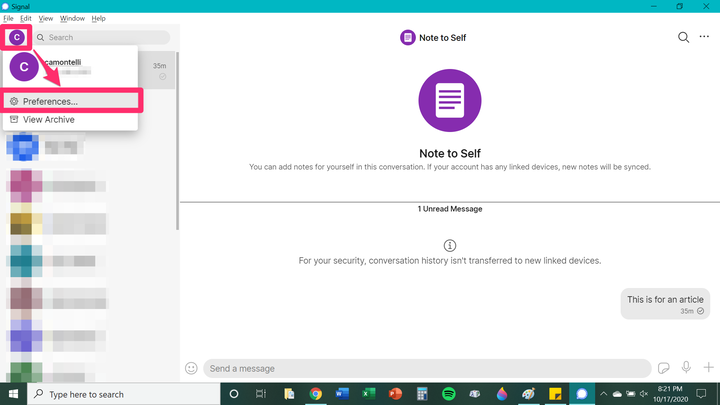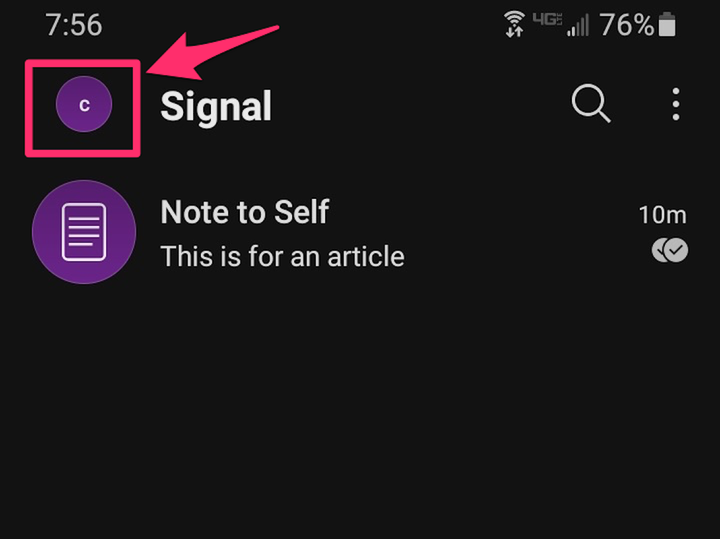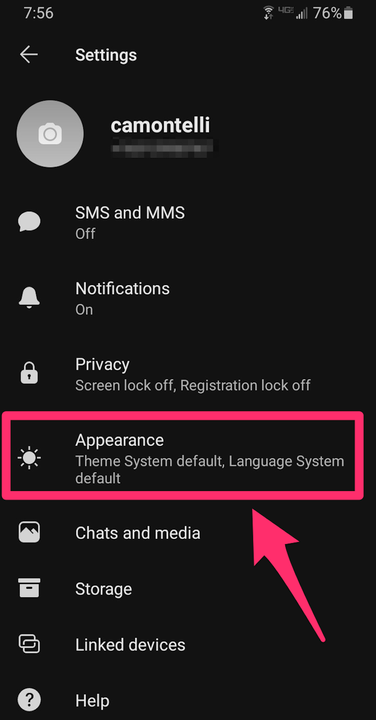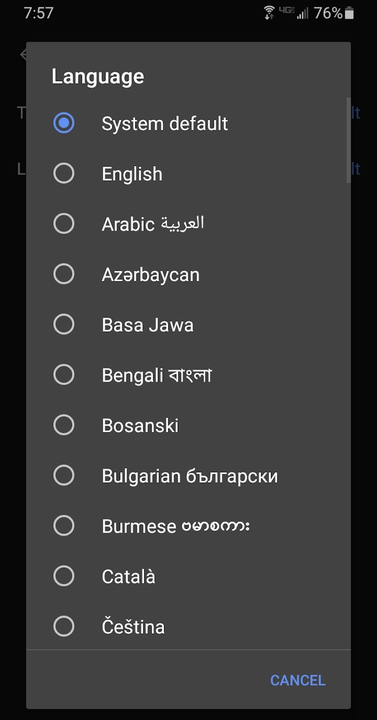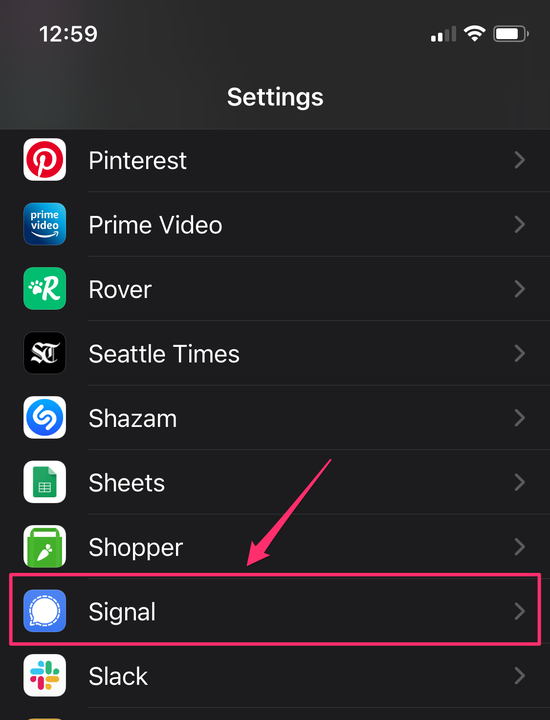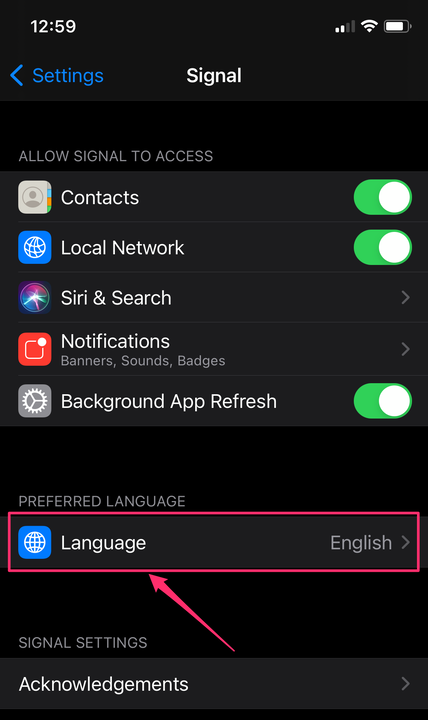Como alterar seu idioma no Signal em qualquer dispositivo
- Você pode alterar o idioma padrão no Signal nos aplicativos Android, iPhone e desktop da plataforma de mensagens seguras.
- Algumas versões do Signal contam com as configurações padrão de um dispositivo quando se trata de escolher um idioma, enquanto outras versões permitem que você selecione um idioma independentemente das configurações do seu dispositivo.
Se você é bilíngue, está viajando para outro país ou simplesmente quer praticar suas habilidades linguísticas, pode usar o Signal para enviar mensagens em outro idioma. Você pode alterar suas configurações de idioma no aplicativo de mensagens seguras Signal no Android e em iPhones mais recentes. No entanto, se você estiver usando o aplicativo de desktop, não poderá alterar apenas o idioma do aplicativo Signal — você precisará alterar o idioma de todo o computador.
Como alterar o idioma no Signal usando o aplicativo para desktop
Na versão desktop do Signal, o idioma usado no Signal corresponderá às configurações gerais do seu computador. Para alterar o idioma geral usado no Signal, você terá que alterar diretamente as configurações de idioma do seu computador. No entanto, você ainda pode alternar as opções de verificação ortográfica.
1. No aplicativo de desktop do Signal, clique no ícone do seu perfil no canto superior esquerdo da tela e clique em “Preferências".
No menu suspenso abaixo do ícone do seu perfil, clique em “Preferências”.
2. Role para baixo até “Geral”. Você pode clicar na caixa ao lado de “Ativar verificação ortográfica do texto inserido na caixa de composição da mensagem” para marcar ou desmarcá-la. Se a caixa estiver marcada, a verificação ortográfica está habilitada; se a caixa estiver desmarcada, a verificação ortográfica está desativada.
Marque ou desmarque a caixa ao lado de "Ativar verificação ortográfica do texto inserido na caixa de composição da mensagem".
Como alterar o idioma no Signal usando o aplicativo Android
1. Abra o aplicativo Signal e faça login, se necessário.
2. Toque no ícone do seu perfil, localizado no canto superior esquerdo da tela.
Toque no ícone do seu perfil no canto superior esquerdo.
3. Toque em “Aparência”.
Selecione “Aparência” no menu de configurações do Signal.
4. Toque em “Idioma”.
Na próxima tela, selecione “Idioma”.
5. Deslize para cima ou para baixo até encontrar o idioma para o qual deseja alternar e toque nele. O idioma mudará instantaneamente.
Escolha seu novo idioma na lista.
Como alterar o idioma no Signal usando o aplicativo para iPhone
Sua capacidade de alterar o idioma no Signal para iPhone depende da versão do iOS que seu iPhone usa. Se você estiver usando o iOS 12 ou anterior, o idioma do Signal corresponderá às configurações de idioma padrão do seu iPhone. Se você estiver usando uma versão mais recente do iOS, como o iOS 13 ou 14, poderá alterar o idioma nas configurações do iOS do aplicativo Signal.
1. Para alterar o idioma do Signal no iOS 13 ou 14, você deve primeiro habilitar vários idiomas no aplicativo Configurações do seu telefone. Abra o aplicativo Configurações no seu dispositivo.
2. Toque em “Geral”.
3. Role para baixo e selecione "Idioma e região".
Selecione "Idioma e região" na guia Geral do aplicativo Configurações do seu telefone.
4. Na próxima tela, toque em “IPhone Language” e selecione um idioma secundário na lista.
5. Agora que você adicionou um idioma secundário ao seu telefone, você pode alterar o idioma do Signal. Acesse o aplicativo Configurações do seu telefone. Role para baixo até ver Signal na lista de aplicativos e toque nele.
Selecione Signal na lista de aplicativos.
6. Na próxima tela, toque em “Idioma Preferido” e selecione um idioma na lista a seguir.
Toque em "Idioma".
7. Agora, você pode voltar para a guia “Geral” e alterar o idioma padrão do telefone de volta para o idioma principal, sem afetar o idioma de sinais escolhido.